불과 며칠 전에 삭제된 삼성 인터넷 기록을 복원할 수 있나요? 검색 기록이 삭제되거나 손실되면 불편할 것입니다. 이 가이드는 삼성 인터넷 브라우저 기록 복구를 가리킵니다. 삼성 스마트폰이나 태블릿에서 검색 기록을 검색할 수 있습니다. 또한 관련 문제를 더 잘 이해하고 해결하는 데 도움이 되는 몇 가지 자주 묻는 질문을 제공합니다.

복구 방법을 소개하기 전에 먼저 삼성 인터넷에서 삭제된 기록 복구에 대한 몇 가지 일반적인 질문을 살펴보고 이 주제를 더 잘 이해할 수 있도록 하세요.
1. 인터넷 기록은 얼마나 오래 저장되나요?
인터넷 사용 기록이 저장되는 기간은 브라우저와 해당 설정에 따라 다릅니다. 대부분의 브라우저는 일반적으로 30일, 90일 또는 그 이상과 같이 미리 결정된 기간 동안 검색 기록을 저장합니다. 또한 검색 기록을 완전히 삭제하거나 브라우저 설정에서 보관 기간을 수정하도록 선택할 수 있습니다.
Samsung 사전 설치된 브라우저를 사용하는 경우 설정에서 "개인정보 및 보안" 옵션을 찾으세요. 그런 다음 "인터넷 사용 기록 삭제"를 선택하십시오. 팝업 상자에는 검색 기록 보존 기간과 삭제할 수 있는 데이터 종류가 표시됩니다.
2. 삼성에서 삭제된 검색 기록을 복구할 수 있나요?
삭제된 인터넷 사용정보를 삼성 브라우저에서 복원할 수 있나요? 대답은 '예'입니다. 검색 기록을 삭제하거나 다른 이유로 잃어버린 경우에도 복구할 수 있습니다. 인터넷 사용 기록을 삭제하면 휴대폰에서 실제로 삭제되는 것이 아니라 덮어쓸 수 있는 공간으로 표시되기 때문입니다. 이 공간이 새로운 데이터로 채워지지 않는 한, 전문적인 도구나 방법을 사용하여 해당 공간을 검색할 수 있는 기회가 있습니다.
3. 검색 기록을 삭제하는 방법은 무엇입니까?
휴대폰에 더 많은 공간을 확보하거나 개인 정보를 보호하기 위해 검색 기록을 지우고 싶을 수도 있습니다. 인터넷 사용 기록을 삭제하려면 다음의 간단한 단계를 따르기만 하면 됩니다. 검색 정보를 삭제하면 검색 정보를 복구하지 못할 수도 있다는 점을 기억하는 것이 중요합니다. 삭제하기 전에 신중하게 생각하시기 바랍니다.
Step 1. 삼성 인터넷 브라우저를 엽니다.
2단계. 오른쪽 상단에 있는 메뉴 버튼(세로 점 3개)을 누르고 "설정"을 선택합니다.
3단계. 아래로 스크롤하여 "개인 정보 보호" 옵션을 찾습니다.
4단계. "개인 데이터 삭제"를 누르세요.
5단계. 검색 기록, 캐시, 쿠키 등을 포함하여 지우고 싶은 데이터 유형을 선택합니다. 그런 다음 "삭제" 버튼을 누릅니다.
Google 계정은 많은 삼성 사용자가 휴대폰에서 정보를 백업하고 동기화하는 방법 중 하나입니다. 브라우저가 Google 계정에 로그인되어 있고 Google 계정 동기화 기능이 켜져 있음을 확인한 후 다음 단계에 따라 Google 계정에서 삭제된 정보를 가져올 수 있습니다.
1단계. 삼성 기기에서 Chrome에 액세스하고 Google 계정을 사용하여 로그인을 진행합니다.
2단계. 화면 오른쪽 상단에 있는 프로필 아이콘을 탭한 후 'Google 계정 관리'를 선택하세요.
3단계. 왼쪽에 있는 "데이터 및 개인정보 보호" 옵션을 클릭하세요. 더 아래로 스크롤하여 "데이터 다운로드" 섹션을 찾으세요.
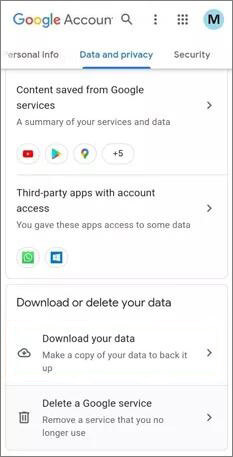
4단계. 그런 다음 다운로드하려는 특정 데이터를 선택할 수 있습니다. 계속하려면 '다음 단계'를 탭하세요.
5단계. 이제 다운로드할 파일 형식, 빈도 및 대상을 선택할 수 있는 옵션이 제공됩니다. "내보내기 만들기"를 클릭한 다음 "다운로드"를 클릭하세요. 이 프로세스는 삭제된 브라우저 기록을 복원합니다.
사진, 비디오 등 삼성 휴대폰에서 다른 데이터를 실수로 삭제한 경우 강력한 Android 데이터 복구 소프트웨어인 Coolmuster Lab.Fone for Android 사용할 수 있습니다. 이 소프트웨어는 삼성 및 기타 Android 파일에서 삭제된 파일을 효과적으로 복구하고 백업을 위해 휴대폰 데이터를 컴퓨터로 전송할 수 있습니다.
Coolmuster Lab.Fone for Android 의 주요 기능
가이드는 다음과 같습니다.
01 Coolmuster Lab.Fone for Android 다운로드, 설치 및 실행합니다. 그런 다음 " Android Recovery" 모듈을 선택하여 삼성 데이터 관리 도구를 활용하세요.

02 연결되면 다음 화면에서 복구하려는 파일 형식을 선택한 후 "다음"을 클릭하세요.

03 "빠른 스캔" 또는 "심층 스캔" 모드 중에서 선택할 수 있습니다. 선택 후 "계속"을 클릭하여 삼성 휴대폰에서 스캔을 시작하세요.

04 복구하려는 데이터를 선택하세요. 그런 다음 "복구" 버튼을 클릭하여 복구 프로세스를 시작합니다.

비디오 튜토리얼
소프트웨어를 사용하여 삭제된 삼성 데이터를 복구하는 방법을 여전히 잘 모르겠으면 다음 비디오 튜토리얼을 시청하세요.
보시다시피 삼성에 브라우저 기록 백업이 없으면 복구가 어렵습니다. 또한 시중에 나와 있는 대부분의 Android 데이터 복구 도구는 검색 기록이나 북마크 복구를 지원하지 않습니다. 따라서 중요한 URL을 제때에 백업하시기 바랍니다. 백업하지 않고 다른 삼성 데이터를 복구하려면 Coolmuster Lab.Fone for Android 사용해 보세요. 미디어 파일, 이미지, 비디오, 오디오 파일 등의 복구를 지원합니다.
관련 기사:
삼성 클라우드에서 사진 검색: 절대 놓치지 말아야 할 가이드





